Tin tức
Hướng dẫn sử dụng Hyper Backup để sao lưu dữ liệu từ xa
Hyper Backup là một trong ba ứng dụng sao lưu quan trọng trên NAS Synology, cho phép bạn sao lưu dữ liệu trên NAS Synology sang nhiều đích khác nhau, bao gồm thư mục chia sẻ cục bộ, thiết bị lưu trữ ngoài gắn vào NAS (ví dụ: USB), thiết bị NAS Synology từ xa, file server và dịch vụ lưu trữ đám mây. Trong bài viết này, Mstartech sẽ hướng dẫn sử dụng Hyper Backup để sao lưu dữ liệu từ xa sang thiết bị NAS Synology khác hoặc file server.
Mục lục nội dung
Điều kiện cần trước khi sử dụng Hyper Backup để sao lưu dữ liệu từ xa
NAS Synology phải chạy hệ điều hành DSM 6.0 trở lên.
Hướng dẫn sử dụng Hyper Backup để sao lưu dữ liệu từ xa
Tạo tác vụ sao lưu trên Hyper Backup
Bước 1: Đăng nhập hệ điều hành DSM > Chọn Package Center > Cài đặt Hyper Backup (nếu chưa có).
Bước 2: Mở Hyper Backup > Nhấn nút “+” > Chọn Folders and Packages.
Bước 3: Chọn Remote NAS Device hoặc một tùy chọn bất kỳ trong phần File Server đáp ứng nhu cầu của bạn > Chọn Next.
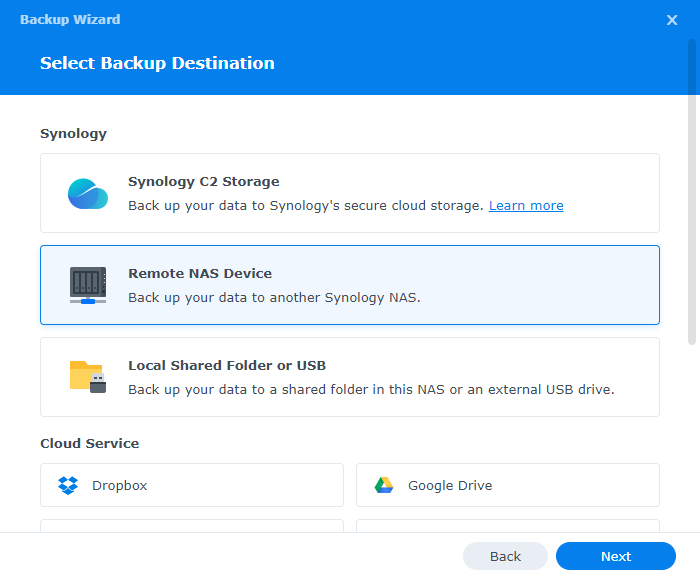
Bước 4: Chọn Create backup task > Nhập địa chỉ IP và thông tin tài khoản của NAS từ xa hoặc file server > Chọn Log In để kết nối với thiết bị đích.

Bước 5: Chọn một thư mục chia sẻ làm đích sao lưu. Bạn có thể thay đổi tên của Directory, nơi lưu trữ dữ liệu sao lưu > Chọn Next.
Bước 6: Chọn các thư mục chia sẻ bạn muốn sao lưu > Chọn Next.
Bước 7: Chọn các gói bạn muốn sao lưu > Chọn Next.
Bước 8: Chỉnh sửa cài đặt sao lưu tùy theo nhu cầu:
- Task: Đặt tên cho tác vụ sao lưu.
- Enable task notification: Chọn tính năng này để nhận thông báo về trạng thái tác vụ qua email, SMS hoặc dịch vụ đẩy. Để thiết lập thông báo cho tác vụ, hãy vào Control Panel > Notification.
- Compress backup data: Nén dữ liệu sao lưu để giảm dung lượng lưu trữ trên đích. Tùy chọn này sẽ tốn nhiều thời gian sao lưu hơn.
- Enable backup schedule: Lên lịch thời gian hệ thống sẽ tự động thực hiện tác vụ sao lưu.
- Enable integrity check schedule: Lên lịch kiểm tra tính toàn vẹn tự động để kiểm tra dữ liệu đã lưu trữ và phát hiện lỗi, đảm bảo độ tin cậy của dữ liệu.
- Enable client-side encryption: Bảo vệ dữ liệu sao lưu của bạn bằng mật khẩu để ngăn truy cập trái phép. Giữ mật khẩu an toàn vì chúng tôi không thể giúp bạn khôi phục nó. Mất mật khẩu sẽ dẫn đến mất dữ liệu vĩnh viễn.
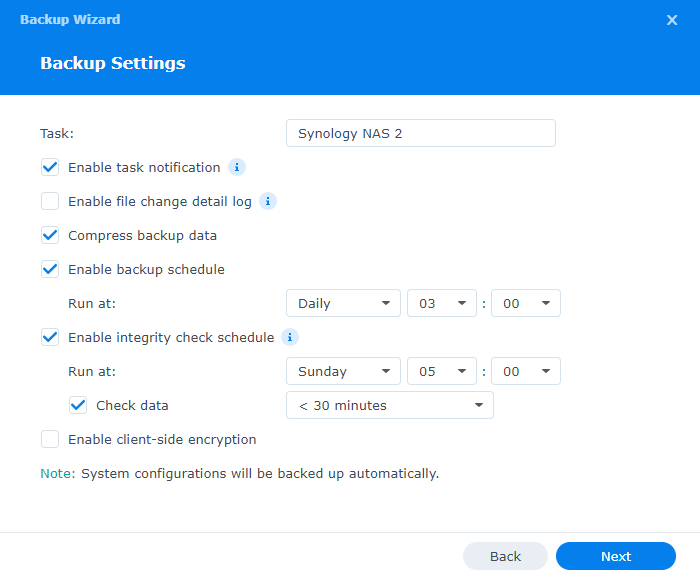
Bước 9: Chọn Enable backup rotation để thiết lập quy trình xoay vòng theo nhu cầu > Chọn Next.
- From the earliest versions: Khi tổng số phiên bản vượt quá số lượng tối đa đã chỉ định, hệ thống sẽ xóa các phiên bản sao lưu sớm nhất.
- Smart Recycle: Khi tổng số phiên bản vượt quá số lượng tối đa đã chỉ định, hệ thống sẽ xoay vòng các phiên bản không đáp ứng bất kỳ điều kiện nào sau đây. Nếu tất cả các phiên bản đáp ứng một trong các điều kiện, phiên bản sớm nhất sẽ bị xóa.
- Hourly versions from the past 24 hours: Hệ thống giữ phiên bản sớm nhất được tạo mỗi giờ.
- Daily versions from the past 1 day to 1 month: Hệ thống giữ phiên bản sớm nhất được tạo mỗi ngày.
- Weekly versions older than 1 month: Hệ thống giữ phiên bản sớm nhất được tạo mỗi tuần.
- Max number of kept versions: Đặt giới hạn cho các phiên bản sao lưu được giữ lại.
- Timeline: Hiển thị kết quả có thể của việc giữ lại sao lưu theo lịch sao lưu và quy trình xoay vòng của bạn.
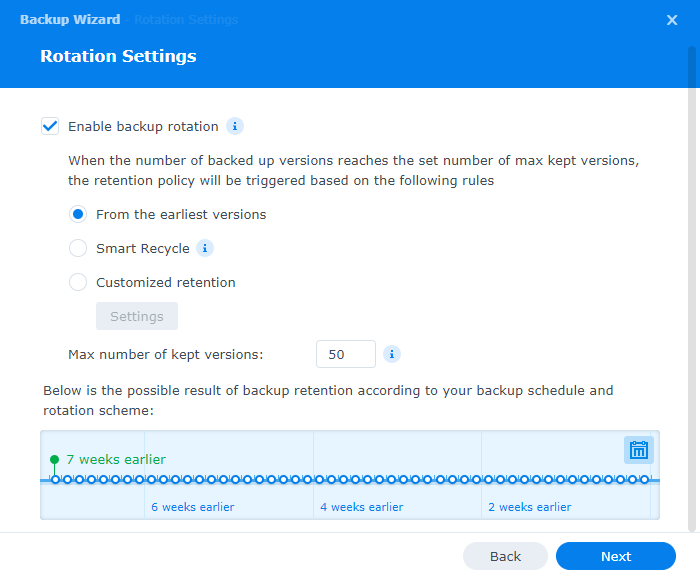
Bước 10: Nhấp Done để áp dụng cài đặt.
Bước 11: Chọn Yes để thực hiện tác vụ sao lưu ngay lập tức.
Sửa đổi cài đặt tác vụ
Hệ thống sẽ hiển thị biểu tượng kiểm tra màu xanh lá trên giao diện nếu tác vụ sao lưu của bạn thành công. Bạn luôn có thể sửa đổi cài đặt sao lưu bằng cách nhấp vào nút “Cài đặt tác vụ” nằm ở góc dưới bên phải của trang.
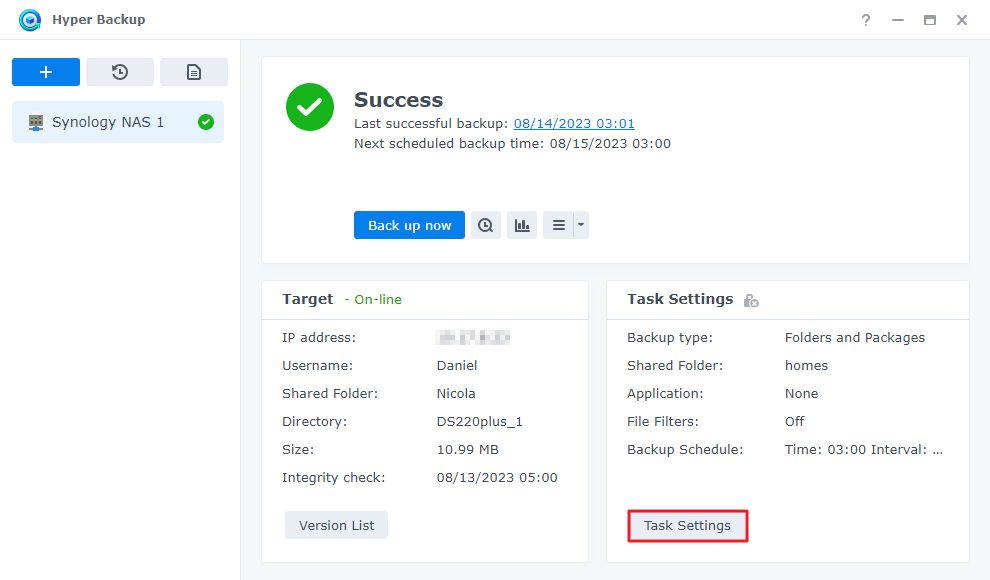
Lưu ý:
- Nếu máy chủ nguồn và máy chủ đích của bạn đặt ở các mạng khác nhau, hãy đảm bảo rằng cổng và cài đặt tường lửa đã được cấu hình đúng. Các cổng cần thiết cho việc truy cập từ bên ngoài là:
- Điểm đến sao lưu:
- 873 và 22 (rsync),
- 5005 (WebDAV) và 5006 (WebDAV với HTTPS).
- Hyper Backup Vault: 6281 và 5001 (HTTPS).
- Hyper Backup Vault cho DSM 6.0: 6281.
- Điểm đến sao lưu:
- Nếu thư mục đích bạn chọn cho sao lưu là một thư mục chia sẻ được mã hóa, hãy đảm bảo rằng nó đã được gắn kết. Để gắn kết thư mục chia sẻ được mã hóa, làm theo các bước sau:
- Mở Control Panel trên DSM > Shared Folder.
- Chọn thư mục chia sẻ được mã hóa và nhấp vào Encryption > Mount.
- Nhập hoặc nhập khẩu khóa mã hóa để gắn kết thư mục.
- Thư mục chia sẻ được mã hóa phải được giữ gắn kết trong suốt quá trình sao lưu.
- Bna5 nên sao lưu nguồn vào một ổ khác để đảm bảo tính đáng tin cậy của sao lưu.




[codfe_posts_related]